

Wenn Sie das Herunterladen und die Installation von Betriebssystem-Updates von PRISMAservicekonfiguriert haben, verhält sich der Drucker wie folgt:
Bei jedem Start und danach alle 16 Stunden sucht der Drucker nach neuen Betriebssystem-Updates.
Wenn das System um Mitternacht offline oder heruntergefahren ist, werden die Aktualisierungen am nächsten Tag erneut geprüft.
Wenn die Betriebssystem-Updates vom Drucker erkannt werden, werden sie in der Liste unter [Von PRISMAservice zur Verfügung gestellte Microsoft-Aktualisierungen] cangezeigt. Alle gefundenen Updates werden je nach Konfiguration heruntergeladen oder installiert. Während des Downloads bleibt der Drucker betriebsbereit. Um die Installation abzuschließen, wird das System automatisch neu gestartet. Während der Installation der Updates steht der Drucker nicht zur Verfügung.
Stellen Sie sicher, dass der Remote Service auf dem Drucker aktiviert ist. Weitere Informationen hierzu finden Sie unter:
Öffnen Sie die Registerkarte [Support] – [Aktualisieren].
Wählen Sie [Von PRISMAservice zur Verfügung gestellte Microsoft-Aktualisierungen].

Klicken Sie auf [Konfigurieren].
Standardmäßig ist das Kontrollkästchen zum Erhalt von Betriebssystem-Updates aktiviert. Sie können das Kontrollkästchen deaktivieren, wenn Sie keine Betriebssystem-Updates von PRISMAservice erhalten möchten.
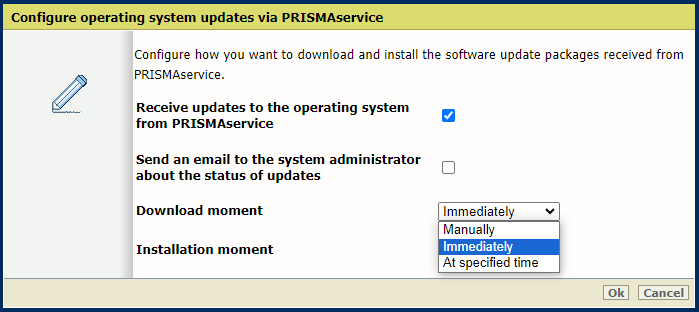
Verwenden Sie die Einstellung [Art/Zeitpunkt des Downloads] , um den Zeitpunkt des Herunterladens auszuwählen.
[Sofort]: Der Drucker lädt die Betriebssystem-Updates herunter, sobald sie verfügbar sind.
[Zu einem bestimmten Zeitpunkt]: Der Drucker lädt die Betriebssystem-Updates zu dem von Ihnen angegebenen Zeitpunkt herunter. Geben Sie eine Zeit innerhalb der Arbeitszeiten an.
[Manuell]: Sie initiieren das Herunterladen von Betriebssystem-Updates manuell.
Verwenden Sie die Website [Art/Zeitpunkt der Installation], um die Installationszeit auszuwählen.
[Sofort]: Der Drucker installiert die Betriebssystem-Updates, nachdem sie heruntergeladen wurden. Schalten Sie das System nicht aus. Das System wird automatisch neu gestartet, um die Installation abzuschließen.
[Zu einem bestimmten Zeitpunkt]: Der Drucker installiert die Betriebssystem-Updates zu dem von Ihnen angegebenen Zeitpunkt. Geben Sie eine Zeit innerhalb der Arbeitszeiten an. Schalten Sie das System nicht aus. Das System wird automatisch neu gestartet, um die Installation abzuschließen.
[Manuell]: Sie installieren Betriebssystem-Updates manuell, nachdem sie heruntergeladen wurden.
Wählen Sie [Aktualisierungsstatus per E-Mail an den Systemadministrator senden], um Statusinformationen über den Download- und Installationsprozess zu erhalten. Systemadministratoren, die eine konfigurierte E-Mail-Adresse haben, erhalten diese E-Mails. Siehe den Abschnitt Konfigurieren eines E-Mail-Servers für Benachrichtigungen.
Sie erhalten eine E-Mail, wenn der folgende Status erreicht wurde:
Wenn Sie in der Einstellung [Art/Zeitpunkt des Downloads] die Option [Manuell] wählen, erhalten Sie eine E-Mail, sobald Betriebssystem-Updates zum Herunterladen zur Verfügung stehen.
Wenn Sie in der Einstellung [Manuell] die Option [Art/Zeitpunkt der Installation] wählen, erhalten Sie eine E-Mail, sobald Betriebssystem-Updates zur Installation zur Verfügung stehen.
Sie erhalten eine E-Mail, wenn Aktualisierungen des Betriebssystems installiert werden.
Sie erhalten eine E-Mail, wenn Aktualisierungen des Betriebssystems installiert wurden.
Sie erhalten eine E-Mail, wenn bei der Installation von Aktualisierungen des Betriebssystems ein Fehler auftritt.
Öffnen Sie die Registerkarte [Support] – [Aktualisieren].
Wählen Sie [Von PRISMAservice zur Verfügung gestellte Microsoft-Aktualisierungen].
Wählen Sie das verfügbare Software-Update aus. Klicken Sie auf [Download].
In der Spalte [Download-Fortschritt] sehen Sie den Fortschritt des Downloads.
Das Herunterladen ist beendet, wenn die Fortschrittsanzeige [100 %] anzeigt, der Status [Heruntergeladen] ist und die Schaltfläche [Installieren] verfügbar ist.
Öffnen Sie die Registerkarte [Support] – [Aktualisieren].
Wählen Sie [Von PRISMAservice zur Verfügung gestellte Microsoft-Aktualisierungen].
Wählen Sie das heruntergeladene Betriebssystem-Update aus. Klicken Sie auf [Installieren].
Es wird ein Dialogfenster angezeigt.
Klicken Sie auf OK, um das ausgewählte Paket zu bestätigen.
Schalten Sie das System nicht aus. Das System wird automatisch neu gestartet, um die Installation abzuschließen.